Holen Sie sich die neuesten Updates mit unseren Expertenlösungen
- Der 0x8007370 Windows Update-Fehler ist einer der selten auftretenden Fehler, obwohl er schwierig zu beheben ist.
- Der Fehler kann aufgrund von Problemen mit den Update-Komponenten auftreten oder wenn die kritischen Dienste nicht ausgeführt werden.
- Um die Dinge zum Laufen zu bringen, überprüfen Sie unter anderem die Internetverbindung, führen Sie die erforderlichen Dienste aus oder führen Sie ein In-Place-Upgrade durch.
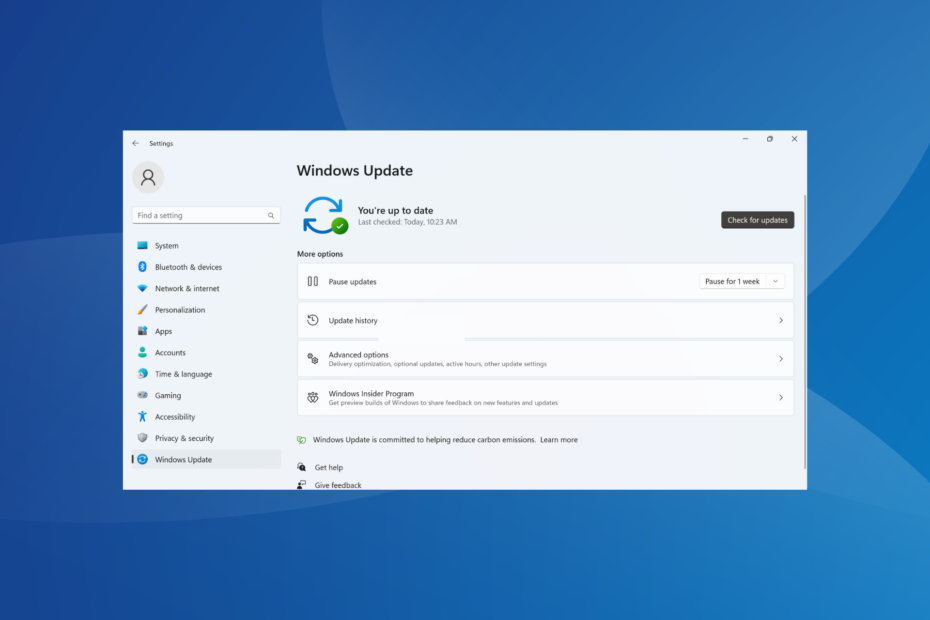
XINSTALLIEREN SIE, INDEM SIE AUF DIE DOWNLOAD-DATEI KLICKEN
- Laden Sie Fortect herunter und installieren Sie es auf Ihrem PC.
- Starten Sie den Scanvorgang des Tools um nach beschädigten Dateien zu suchen, die die Ursache der Probleme sind.
- Klicken Sie mit der rechten Maustaste auf Reparatur starten um Sicherheits- und Leistungsprobleme mit Ihrem Computer zu beheben.
- Fortect wurde heruntergeladen von 0 Leser in diesem Monat.
Hat ein Windows-Update-Fehler? Sie kennen dann die Frustration, mit einem umzugehen. Während die meisten leicht zu beheben sind, erfordern einige angesichts des Mangels an zuverlässigen Informationen Zeit und Mühe. Einer davon ist der Fehler 0x8007370.
Es wird angezeigt, wenn Sie nach Updates suchen, und obwohl eines verfügbar ist, kann es nicht heruntergeladen und installiert werden. In einigen Fällen stoßen Benutzer auf den Fehler 0x8007370 bei einem bestimmten Update, während er in anderen Fällen bei allen neuen Versionen auftreten kann. Lassen Sie uns herausfinden, wie Sie die Dinge zum Laufen bringen können!
Warum schlägt Windows Update mit einem 0x8007370-Fehler fehl?
Hier sind einige Gründe, warum Sie mit dem Windows-Aktualisierungsfehler 0x8007370 konfrontiert sind:
- Probleme mit den Windows Update-Komponenten: Die Windows-Update-Komponenten sind für den Prozess der Überprüfung und Installation von Betriebssystem-Updates von entscheidender Bedeutung, und häufig können Probleme mit ihnen den Fehler verursachen.
- Beschädigte Systemdateien: Wenn das Systemdateien sind beschädigt, kann der Fehler zusätzlich zu erscheinen Anwendungen werden nicht geöffnet, reduzierte Leistung oder sogar die Begegnung mit a Bluescreen des Todes.
- Kritische Dienste werden nicht ausgeführt: Es gibt mehrere Hintergrund Dienstleistungen um den Aktualisierungsprozess zu unterstützen, der ausgeführt werden muss, damit er durchlaufen werden kann.
Wie behebe ich den Fehler 0x8007370?
Bevor wir zu den etwas komplexen Korrekturen übergehen, probieren Sie zuerst diese schnellen Tricks aus:
- Starte den Computer neu.
- Suchen Sie nach Problemen mit der Netzwerkkonnektivität und stellen Sie sicher, dass Sie eine haben schnelle Internetverbindung.
- Deaktivieren Sie alle Antivirenprogramme von Drittanbietern auf dem PC. Wenn das ausreicht, empfehlen wir Ihnen, mit a zu gehen Windows-freundlicher Virenschutz.
Wenn nichts funktioniert, fahren Sie mit den unten aufgeführten Lösungen fort.
1. Reparieren Sie die beschädigten Systemdateien
- Drücken Sie Windows + S öffnen Suchen, Typ Eingabeaufforderung in das Textfeld ein und klicken Sie auf Als Administrator ausführen.
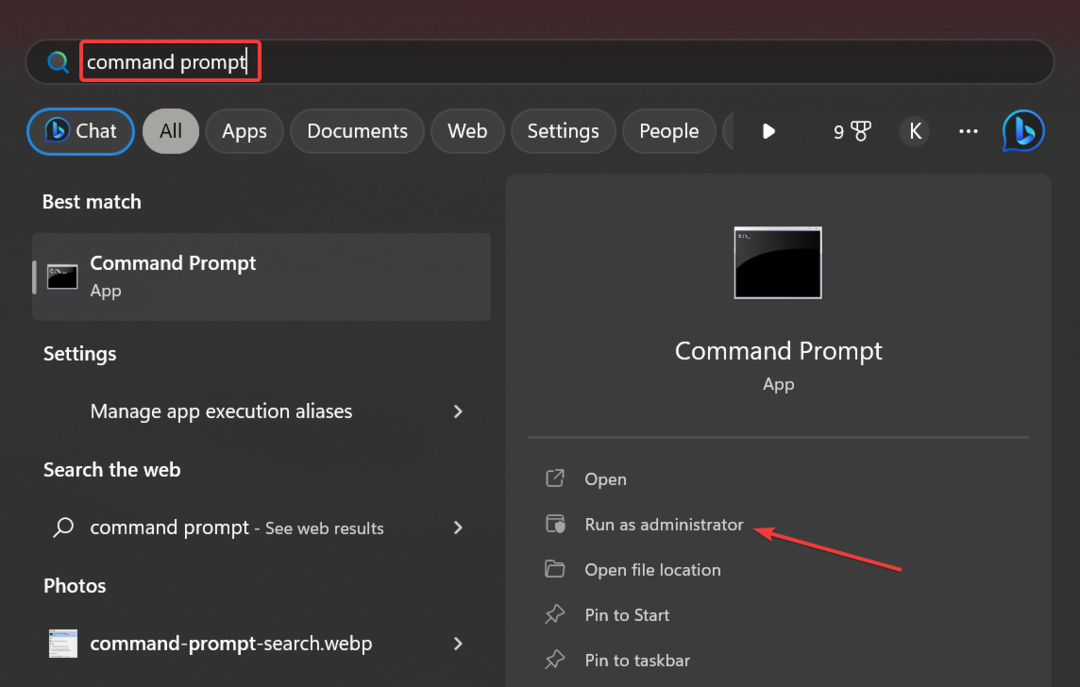
- Klicken Ja im Benutzerkontensteuerung prompt.
- Fügen Sie die folgenden drei Befehle einzeln ein und drücken Sie Eingeben nach jedem laufen die DISM Werkzeug:
DISM /Online /Cleanup-Image /CheckHealthDISM /Online /Cleanup-Image /ScanHealthDISM /Online /Cleanup-Image /RestoreHealth - Führen Sie anschließend den folgenden Befehl aus, um die SFC Scan:
sfc /scannen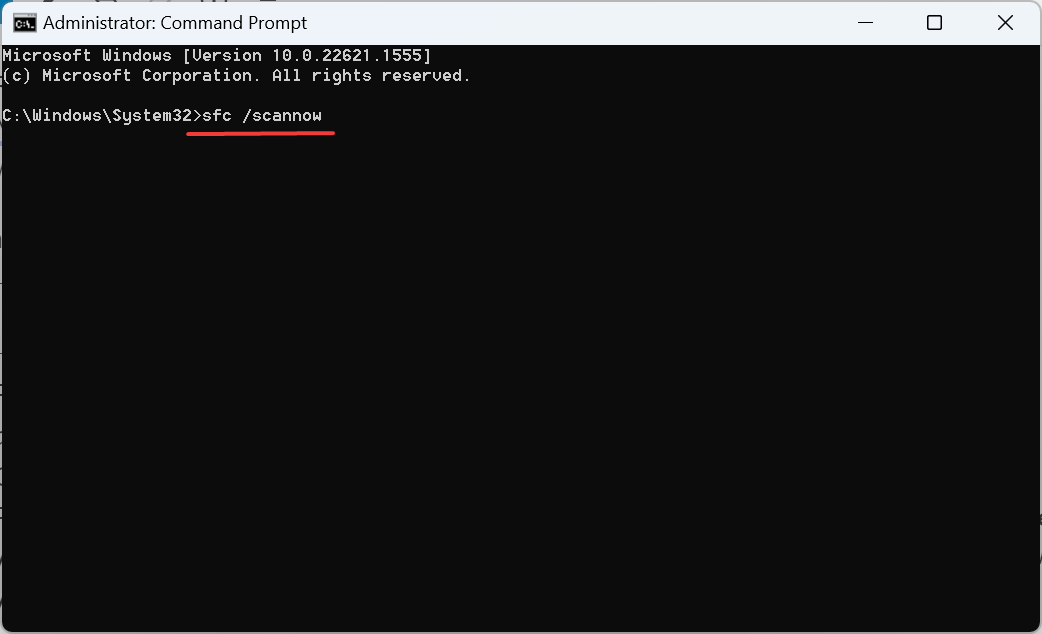
- Starten Sie abschließend den Computer neu, damit die Änderungen wirksam werden.
Wenn es das ist beschädigte Systemdateien Schuld an dem 0x8007370-Fehler ist, dass das Ausführen des DISM-Tools und des SFC-Scans ausreichen sollte. Die beiden identifizieren und ersetzen alle fehlenden oder problematischen.
Zusätzlich zu dieser Methode ist es schneller und effektiver, spezialisierte Software einzusetzen, die entwickelt wurde, um beschädigte Windows-Dateien zu reparieren. Die folgenden Schritte beschreiben die Verwendung.
2. Führen Sie die kritischen Dienste aus
- Drücken Sie Windows + R öffnen Laufen, Typ services.msc in das Textfeld und drücken Sie Eingeben.
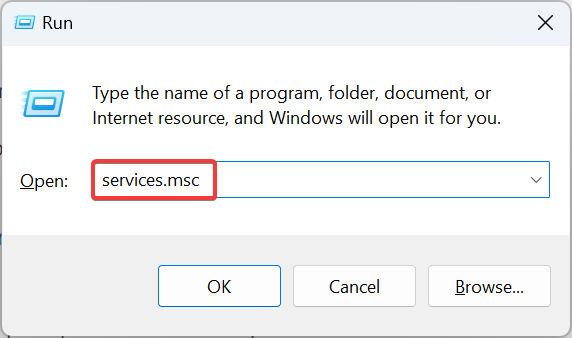
- Suchen Sie die Intelligenter Hintergrund Transfer Service, klicken Sie mit der rechten Maustaste darauf und wählen Sie aus Eigenschaften.
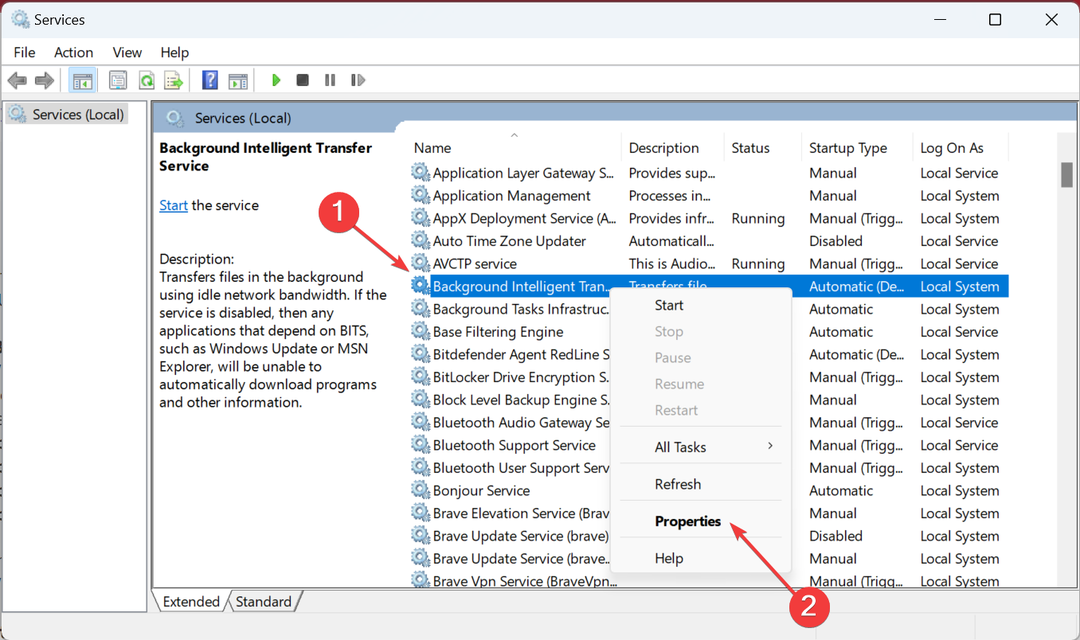
- Wählen Automatisch von dem Starttyp Dropdown-Menü, klicken Sie auf die Start Taste, und dann weiter OK um die Änderungen zu speichern.
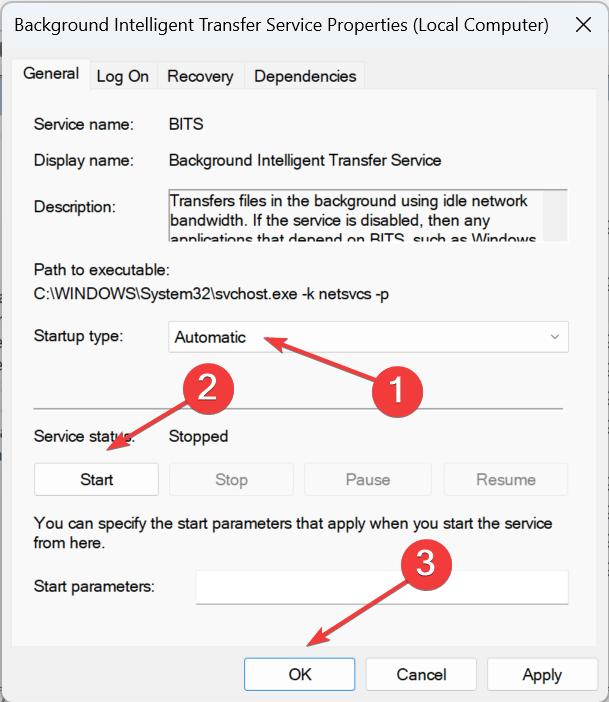
- Stellen Sie außerdem sicher, dass die folgenden Dienste ebenfalls ausgeführt werden:
- Kryptographische Dienste
- MSI-Server
- Windows Update
Überprüfen Sie nach dem Ausführen der kritischen Dienste und dem Neustart des Computers, ob der Windows Update-Fehler 0x8007370 behoben ist.
3. Setzen Sie die Windows Update-Komponenten zurück
- Drücken Sie Windows + R öffnen Laufen, Typ cmd, und schlagen Strg + Schicht + Eingeben.
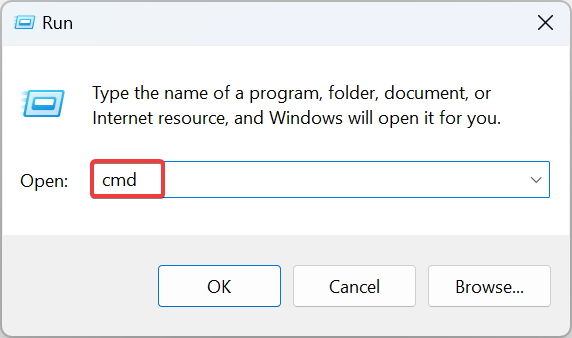
- Klicken Ja in der Eingabeaufforderung.
- Führen Sie die folgenden Befehle aus, um die Dienste zu stoppen:
Netto-Stopbitsnet stop wuauservnet stop appidsvcnet stop cryptsvc - Führen Sie den folgenden Befehl aus:
Del "%ALLUSERSPROFILE%\Anwendungsdaten\Microsoft\Network\Downloader*.*"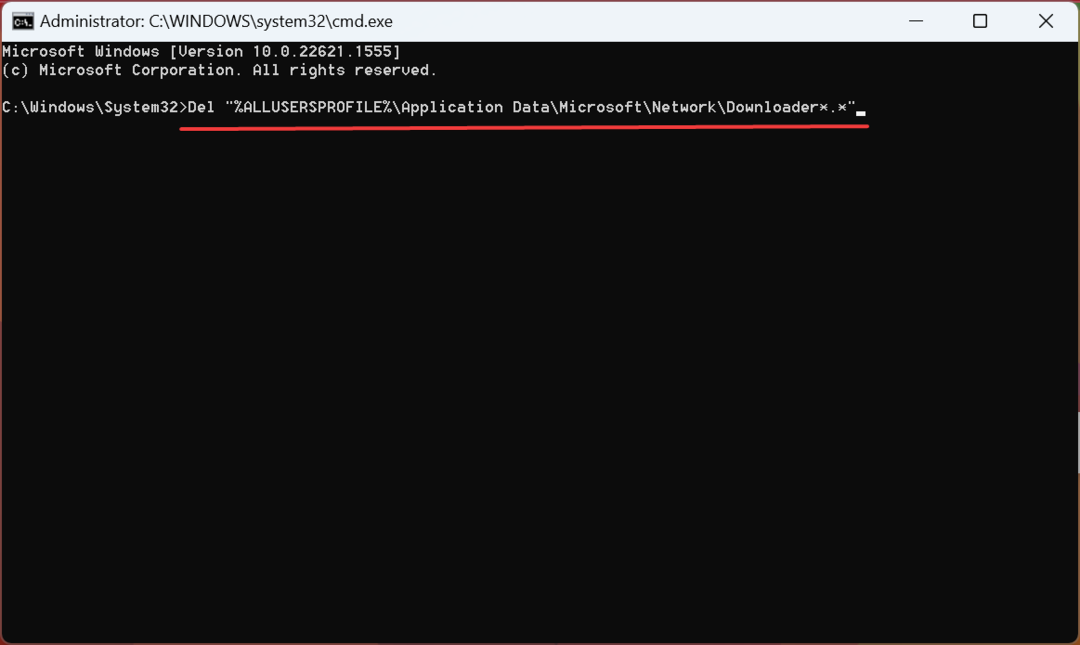
- Führen Sie diese beiden als nächstes aus:
rmdir %systemroot%\SoftwareDistribution /S /Qrmdir %systemroot%\system32\catroot2 /S /Q - Führen Sie diese Befehle aus, um die zurückzusetzen BITS Und Windows Update Dienstleistungen:
sc.exe sdset bits D:(A;; CCLCSWRPWPDTLOCRRCSY)(A;; CCDCLCSWRPWPDTLOCRSDRCWDWOBA)(A;; CCLCSWLOCRRCAU)(A;; CCLCSWRPWPDTLOCRRCPU)sc.exe sdset wuauserv D:(A;; CCLCSWRPWPDTLOCRRCSY)(A;; CCDCLCSWRPWPDTLOCRSDRCWDWOBA)(A;; CCLCSWLOCRRCAU)(A;; CCLCSWRPWPDTLOCRRCPU) - Führen Sie nun den folgenden Befehl aus:
cd /d %windir%\system32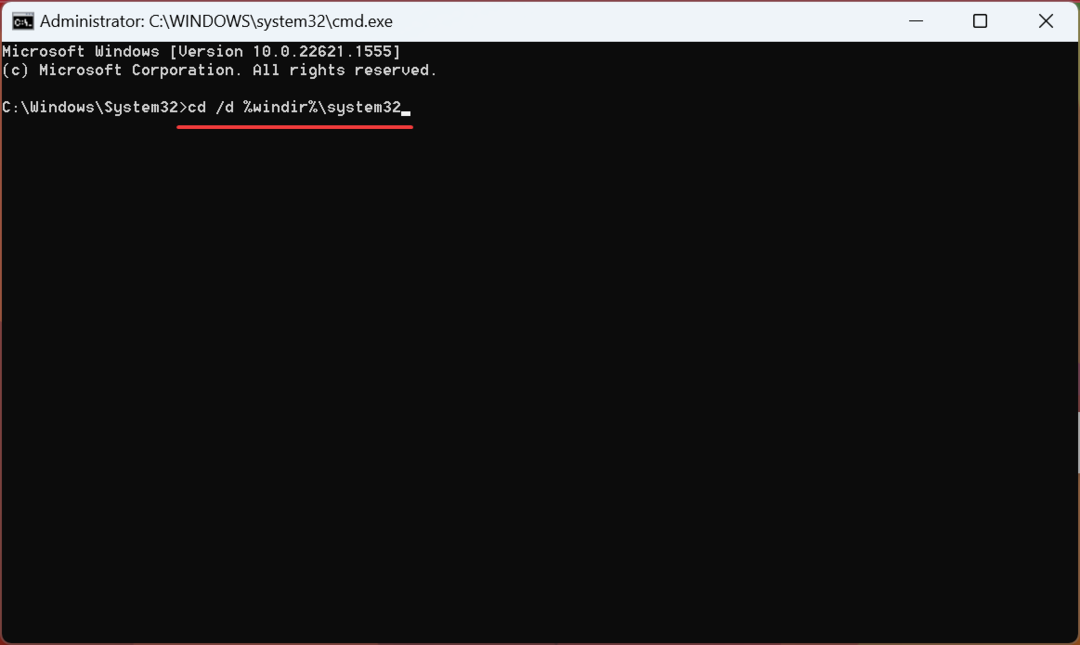
- Führen Sie diese Befehle einzeln aus, um die kritischen DLLs zu registrieren:
regsvr32.exe /s atl.dll
regsvr32.exe /s urlmon.dll
regsvr32.exe /s mshtml.dll
regsvr32.exe /s shdocvw.dll
regsvr32.exe /s browseui.dll
regsvr32.exe /s jscript.dll
regsvr32.exe /s vbscript.dll
regsvr32.exe /s scrrun.dll
regsvr32.exe /s msxml.dll
regsvr32.exe /s msxml3.dll
regsvr32.exe /s msxml6.dll
regsvr32.exe /s actxprxy.dll
regsvr32.exe /s softpub.dll
regsvr32.exe /s wintrust.dll
regsvr32.exe /s dssenh.dll
regsvr32.exe /s rsaenh.dll
regsvr32.exe /s gpkcsp.dll
regsvr32.exe /s sccbase.dll
regsvr32.exe /s slbcsp.dll
regsvr32.exe /s cryptdlg.dll
regsvr32.exe /s oleaut32.dll
regsvr32.exe /s ole32.dll
regsvr32.exe /s shell32.dll
regsvr32.exe /s initpki.dll
regsvr32.exe /s wuapi.dll
regsvr32.exe /s wuaueng.dll
regsvr32.exe /s wuaueng1.dll
regsvr32.exe /s wucltui.dll
regsvr32.exe /s wups.dll
regsvr32.exe /s wups2.dll
regsvr32.exe /s wuweb.dll
regsvr32.exe /s qmgr.dll
regsvr32.exe /s qmgrprxy.dll
regsvr32.exe /s wucltux.dll
regsvr32.exe /s muweb.dll
regsvr32.exe /s wuwebv.dll
9. Führen Sie diese Befehle aus, um die Netzwerkkonfiguration zurückzusetzen:netsh winsock zurückgesetztNetsh Winsock-Reset-Proxy
10. Führen Sie die folgenden Befehle aus, um die zuvor gestoppten Dienste neu zu starten:Netto-Startbitsnet start wuauservnet start appidsvcnet start cryptsvc
Sobald du hast Setzen Sie die Windows-Update-Komponenten zurück, starten Sie den Computer neu, damit die Änderungen wirksam werden, und der Fehler 0x8007370 sollte endgültig verschwinden.
- DXGI-FEHLERGERÄT ENTFERNT: 6 schnelle Möglichkeiten, es zu beheben
- 0x8007001d Windows Update-Fehlercode: 4 Möglichkeiten, es zu beheben
- 0x800423f4 VSS-Fehler: 6 Möglichkeiten, ihn zu beheben
- Die angeforderte Adresse ist in ihrem Kontext nicht gültig [Fix]
4. Installieren Sie die Updates manuell
- Identifizieren Sie die KB (Wissensdatenbank) Nummer für das Update, das nicht installiert werden konnte.
- Gehe zu Microsoft Update-Katalog, fügen Sie die KB-Nummer in das Textfeld oben rechts ein und drücken Sie Eingeben.
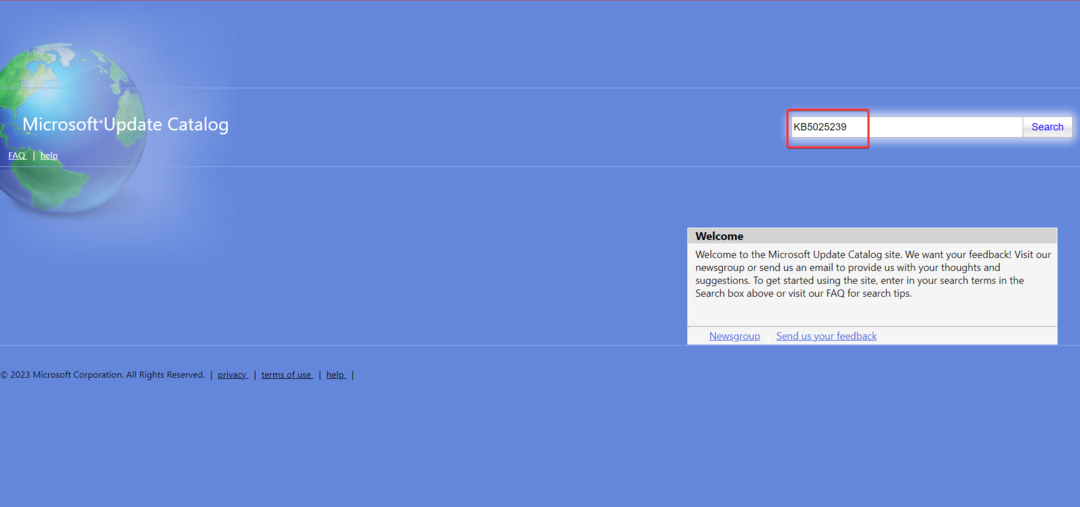
- Klicke auf Herunterladen neben dem Update, das Ihrem entspricht Computerspezifikationen.
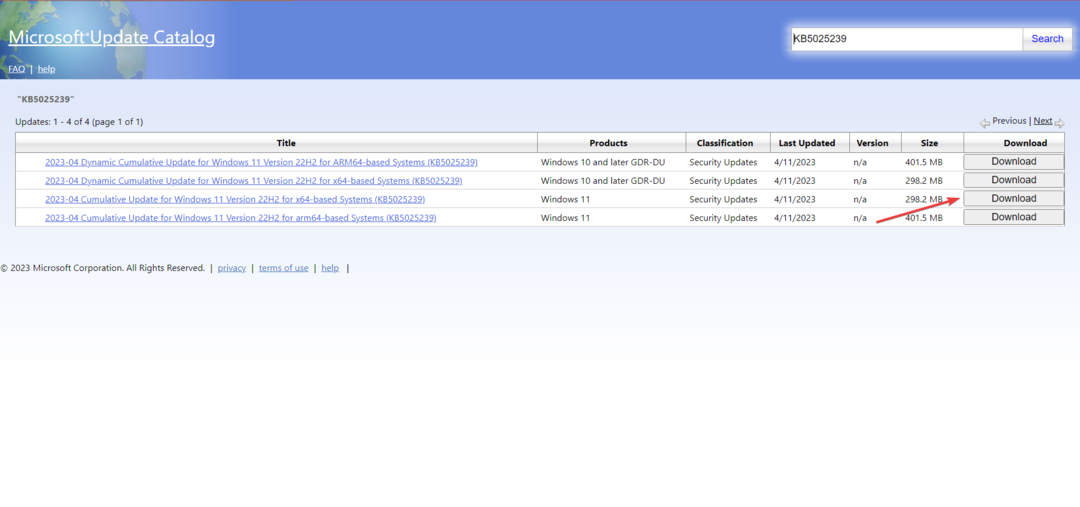
- Klicken Sie nun auf den Link, der im Popup-Fenster angezeigt wird.
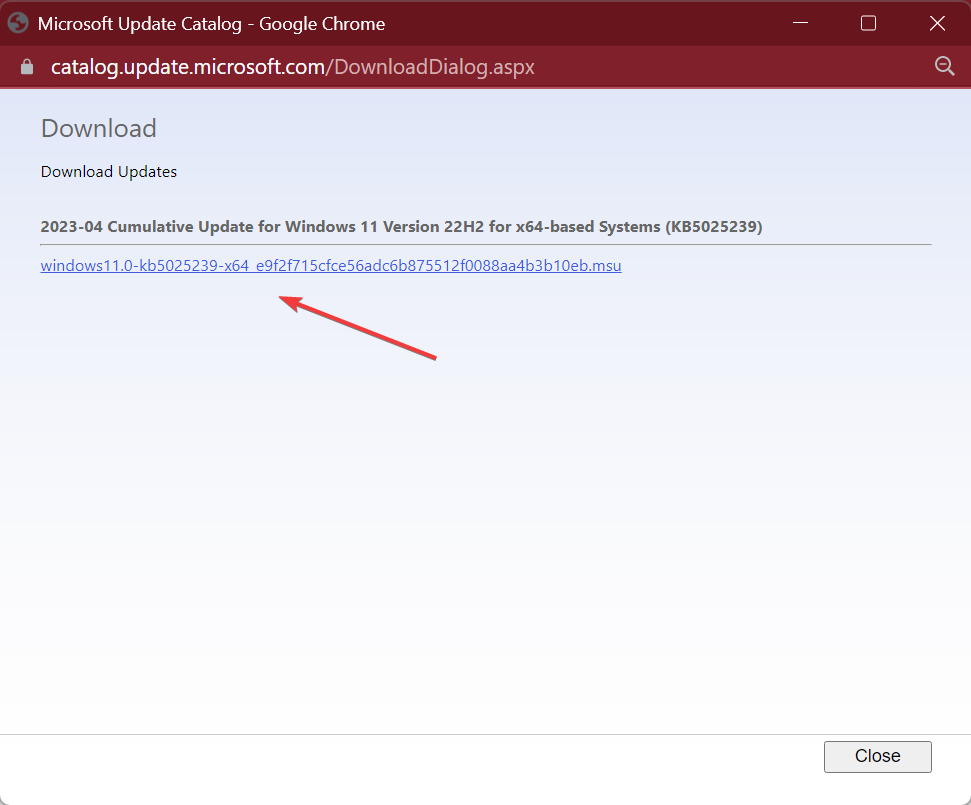
- Führen Sie nach dem Herunterladen das Setup aus und befolgen Sie die Anweisungen auf dem Bildschirm, um den Vorgang abzuschließen.
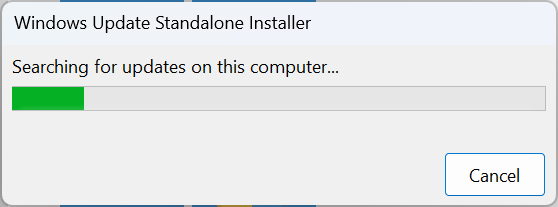
5. Führen Sie ein Inplace-Upgrade durch
- Laden Sie die herunter Windows 11-ISO nach Auswahl der Edition und Produktsprache aus Offizielle Website von Microsoft.
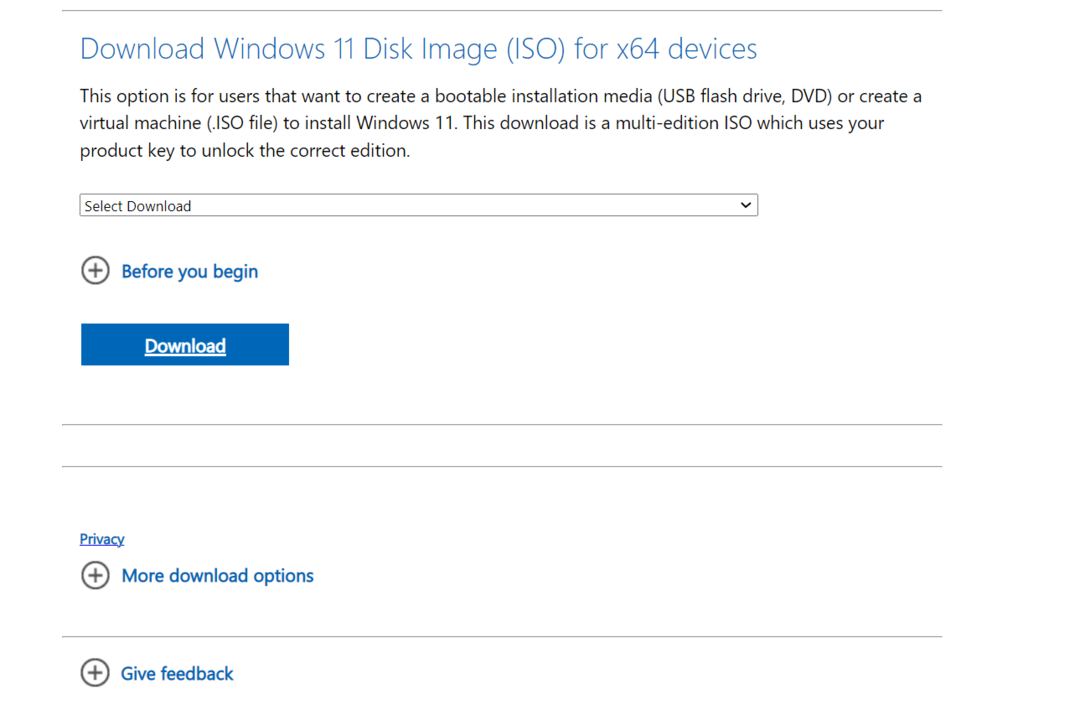
- Doppelklicken Sie auf die ISO Datei, und klicken Sie auf Offen in der Eingabeaufforderung.
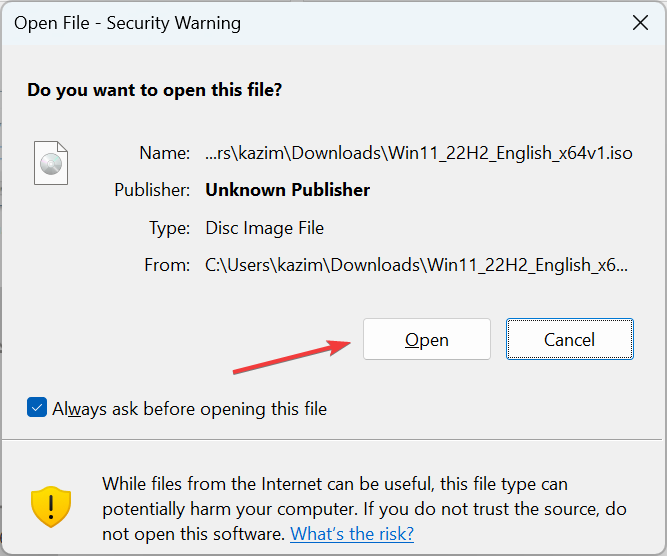
- Führen Sie die aus setup.exe Datei.
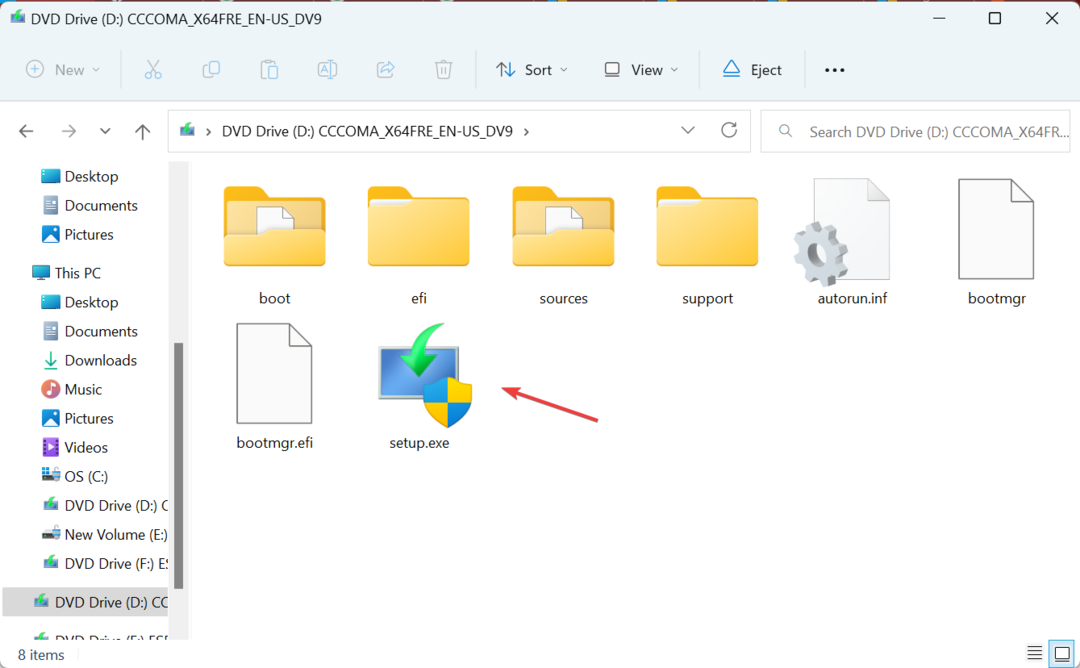
- Klicken Ja im Benutzerkontensteuerung prompt.
- Klicke auf Nächste fortfahren.
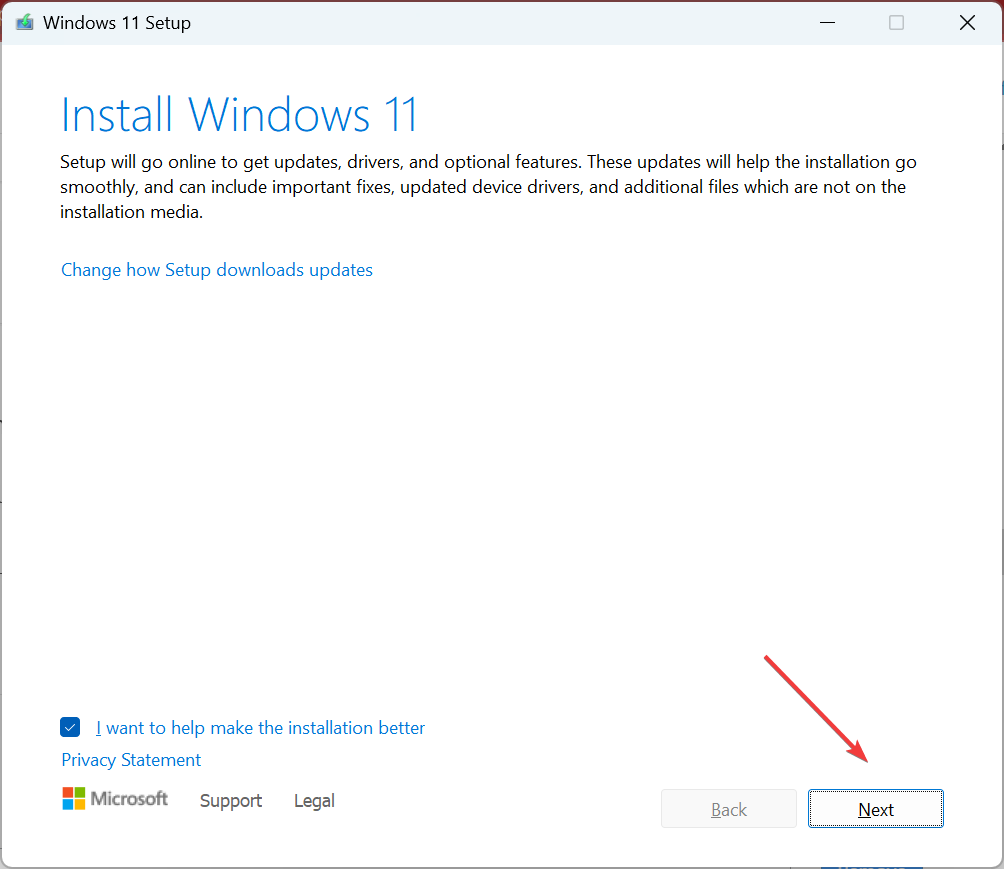
- Klicken Sie jetzt Akzeptieren um den Lizenzbedingungen von Microsoft zuzustimmen.
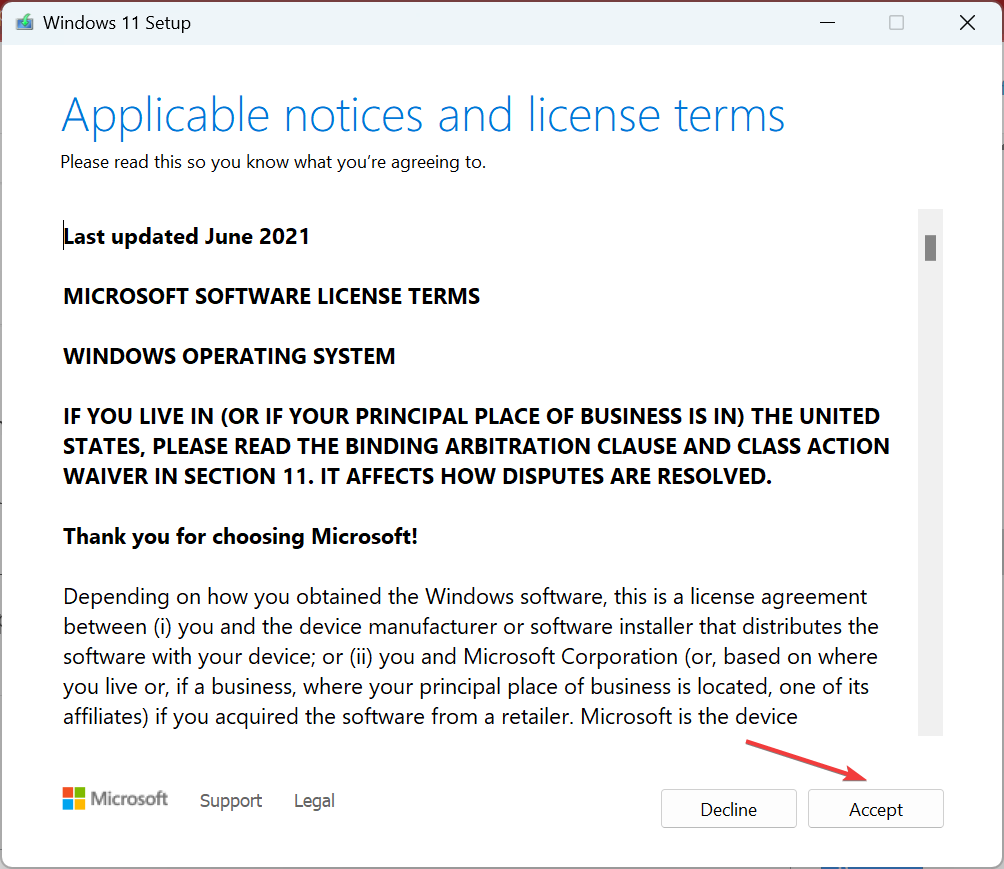
- Überprüfen Sie schließlich, ob das Setup liest Behalten Sie persönliche Dateien und Apps, und klicken Sie Installieren um den Prozess zu starten.
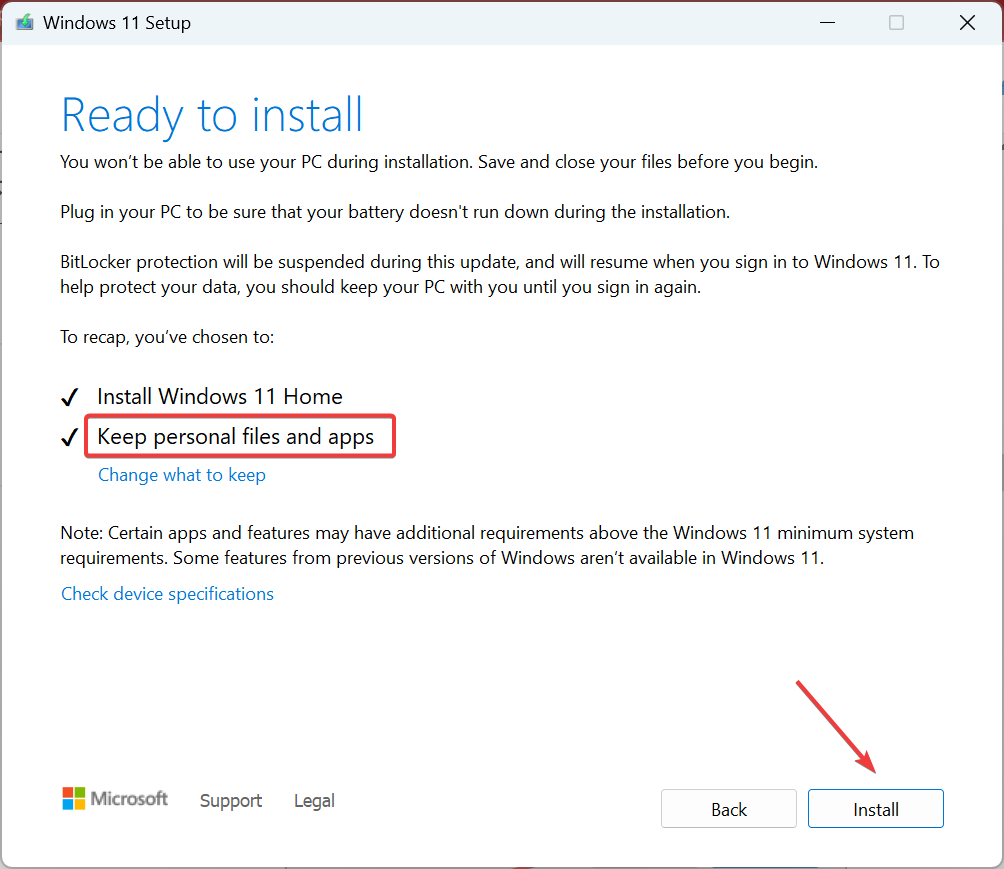
Ein In-Place-Upgrade dauert normalerweise einige Stunden, ist aber eine effektive Lösung für 0x8007370 und viele andere Fehler. Und Sie verlieren dabei keine Dateien oder Apps. Außerdem, nach der Reparatur, die Die Systemleistung verbessert sich erheblich.
Vergessen Sie nicht, vor Ihrer Abreise zu überprüfen wichtigsten Sicherheitseinstellungen in Windows und wie man sie konfiguriert.
Teilen Sie uns im Kommentarbereich unten mit, welcher Fix für Sie funktioniert hat.
Haben Sie immer noch Probleme?
GESPONSERT
Wenn die obigen Vorschläge Ihr Problem nicht gelöst haben, kann Ihr Computer schwerwiegendere Windows-Probleme haben. Wir empfehlen die Wahl einer All-in-One-Lösung wie z Festung um Probleme effizient zu beheben. Klicken Sie nach der Installation einfach auf die Anzeigen & Korrigieren Taste und dann drücken Reparatur starten.


